
Chromebookとは?メリット・デメリットをわかりやすく解説
Chromebookとは、「ChromeOS」を搭載したノートPCです。文部科学省が推進する「GIGAスクール構想」に伴い、速さ・安さ・セキュリティを武器に教育機関で普及し、注目を集めています。
ノートPCの購入を考える際に、Chromebookを目にすることも多いと思いますが、実用的なのかどうかが気になる方も少なくないでしょう。
そこで本記事では、WindowsやMacなどとは少し考えの違うOSを搭載した、Chromebookの特徴やメリット・デメリットを解説していきます。
Chromebookとは?
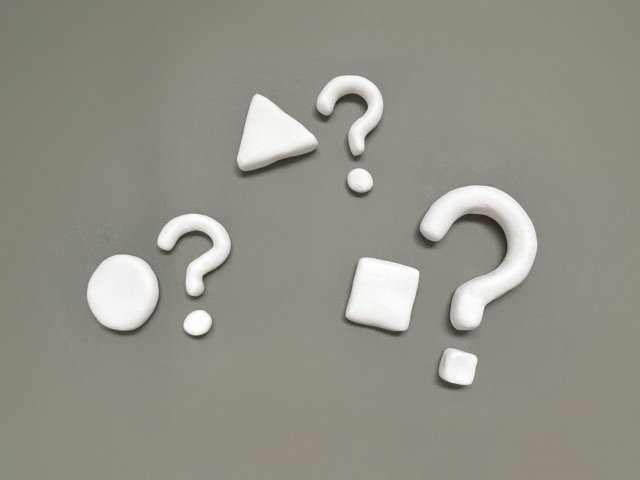
まずは、Chromebookがどういったものなのかを、以下2つの観点から説明していきます。
①Googleが開発した「Chrome OS」を搭載したノートPC
②ChromebookとWindows・Macとの違いは?
それぞれ詳しく見ていきましょう。
Googleが開発した「Chrome OS」を搭載したノートPC
Chromebookは、Google社が開発した「Chrome OS」を搭載したノートPCです。
オンライン環境で使用する前提で開発されており、「Chrome」と呼ばれるウェブブラウザを使って様々な作業を行います。
Chrome OSはWindowsのように、様々なPCメーカーが使えるのも特徴。多くの企業がChromebookの市場に参入しており、様々なモデルが販売されているため、幅広い選択肢から目的や好みにあわせて選べます。
ChromebookとWindows・Macとの違いは?
ChromebookとWindows・Macとの違いは、オンライン環境で使用するか、どちらでも使用できるかという点です。
WindowsやMacは、ノートPC自体で作業を処理する設計。PC自体にソフトをインストールできるため、オフラインでの作業も可能です。
一方、Chromebookはクラウド上での処理が前提で、Chromeブラウザからクラウド上のアプリやストレージにアクセスして使用します。そのため、オンライン環境で使うのが基本です。
Chromebookのメリット

速さ・安さ・安全性において評判の高いChromebook。しかし、具体的にどのようなメリットがあるかわからないという方も多いでしょう。
そこで、ここではChromebookのメリットを、5つのポイントに絞って解説していきます。
起動の速さ
Chromebookは、電源を入れてからログイン画面まで、数秒で辿り着きます。スペックにもよりますが、起動にかかる時間はおよそ8〜10秒です。
一般的なWindows・MacのノートPCと比較すると、Chromebookはかなり早く立ち上がります。電源ONにしてからすぐに作業を始められるので、待ち時間のストレスも避けられます。
また初期設定も簡単で、電源を入れてから以下の3ステップで完了するので、PC初心者にもおすすめです。
・キーボードの設定で言語を選ぶ
・スマホ同様にWi-Fi設定を行う
・Googleメールのアカウントでログインする
クラウドでのデータ管理
Chromebookはクラウドでデータ管理をするので、保存しているデータ量によってPCの処理スピードが極端に落ちることはありません。また自動で保存するので、保存前にソフトを終了してしまう、などのミスも防げます。
クラウド上にあるので、スマホなど別のデバイスからのアクセスも可能。何人かでデータを共有したい、出先でデータの内容を確認したい、といった時などに便利です。
セキュリティの高さ
「Chrome OS」では、作業プロセスが「サンドボックス」という、隔離された環境で処理されます。システムと完全に分離されているため、ウイルスに汚染されたウェブページにアクセスしても、システムは汚染されません。
ウイルスは新しいものが続々と発見されますが、「Chrome OS」も日々改良されバージョンアップしています。「Chrome OS」はアップデートがあると自動更新され、常に最新のウイルス対策がされた状態で使用できるのもポイントです。
Google Playのアプリを使用できる
Chromebookでは、Google Playにある約100万のアプリを使用可能。豊富なアプリは、趣味からビジネスまで、あらゆるジャンルをカバーしています。
またChromebookは、機種によってはタッチスクリーンに対応。Androidスマホと同様の操作性で、かつスマホよりも大きな画面でアプリを使えます。
普段からGoogle Playのアプリに慣れている、Androidスマホユーザーの方にもおすすめです。
リーズナブルな価格のものが多い
Chromebookの価格は、高いものでも10万円ほどです。安いものであれば、2万円を切る場合もあります。クラウドサービスを利用する仕様で、PC自体に高性能なメモリやストレージを搭載する必要がないため、値段を抑えることが出来ます。
さらに、外付けのストレージやケーブルといった周辺機器、ウィルス対策やデータ移行のソフトなどを買う必要もありません。
ただし、Googleドライブの保存容量は、1アカウントに対して15GBまで無料です。15GBを超える場合は有料プランに加入する必要があることも、考慮に入れておきましょう。
Chromebookのデメリット

メリットの多いChromebookですが、オンライン前提だからこそのデメリットもあります。
ここでは、Chromebookのデメリットを3点に絞って解説します。
オフラインでできないことが多い
Chromebookからクラウド上に保存したデータは、オフラインではアクセス出来ません。設定すればオフラインでの作業が可能なものもありますが、オフラインで更新したデータは、インターネットに接続しないと更新されません。
また、アプリがオフラインに対応していなければ、オフライン環境では使えません。使える場合でも、機能が制限される場合が多いです。
例えば、よく使われるソフトの1つであるExcel。クラウド上でもアプリでも使えますが、マクロなどの便利な機能は使えないので、注意が必要です。
一般的なソフトウェアをインストールできない
Chromebookには、Excelのようなインストールが必要な一般的なソフトウェアは、インストール出来ません。WebアプリもしくはGoogle Playのアプリを使用するのが基本なので、WindowsやMacで使用していたソフトを同じようには使えません。
なお、Excelの代わりとして使えるのが、Googleが無料で提供しているスプレッドシート。Excelとほぼ同じような機能を備え、自動保存や編集履歴などの機能があるのも便利な点です。
また、スプレッドシートはExcelと互換性があり、Excelファイルをスプレッドシートで開けての編集もできます。機能は制限されるものの、アプリ版のExcelも使えるので、気になる方はチェックしてみてください。
スペックが高くない
Chromebookの多くは、価格が安いぶん、スペックも高くありません。
一般的なPCと比べると、ChromebookのCPU・メモリ性能は低め。また、本体内蔵のストレージ容量も大きくありません。
そのため、ゲームや動画編集などデータ容量の大きいもので作業をすると、負荷が大きくうまく機能しない可能性があります。クリエイティブ系の作業をしたい方は、購入時に必要なスペックを満たしているかどうかも確認しておきましょう。
色々なChromebookのモデルをチェックしてみよう

本記事ではChromebookの解説をしましたが、いかがだったでしょうか。初めてノートPCを購入する、持ち歩く2台目を探している、またはAndroidユーザであるといった方にとっては、検討してみる価値はあるでしょう。
普及の拡大に伴い、Chromebookを販売するメーカーも増えています。また、タブレットタイプからプログラミングも可能なハイクラスまでラインナップも豊富です。
今回の記事を参考に、ご自身の使用目的や環境などに合った1台を探してみて下さい。
この記事が気に入ったらサポートをしてみませんか?
